更新於 2024-12-11
5min 讀完
「你好,我忘了舊 iPhone 的螢幕密碼,現在無法為手機供電,因為解鎖 iPhone 才能使用 USB 配件需要密碼。我該如何解決這個問題?請幫忙!
上面的場景是不是聽起來很熟悉?或者您有相關的東西,並且希望在不提供密碼的情況下解鎖您的設備以使用 USB?這是尋找解決方案的正確位置。
無論您使用的是新購買的 iPhone 還是二手 iPhone,透過我們在這篇文章中為您提供的全面指南,您都可以輕鬆解鎖以使用 USB 配件而無需密碼。
1. 為什麼我的iPhone顯示解鎖iPhone才能使用配件?
出於安全原因,您的 iPhone 會要求您解鎖才能使用配件。當蘋果發現密碼破解工具 GrayKey 在建立 USB 連接後可以解鎖任何 iPhone 時,更新了所有 iOS 裝置以顯示「解鎖 iPhone 以使用配件」命令。這種破解工具可能會導致隱私洩露,從而為入侵者或駭客存取您的設備及其上的資料打開大門。
在使用某些配件(例如 Mac 或 PC 電腦)之前,您必須解鎖相應的 iPhone 才能透過 USB 線建立連接。
2. 如何解鎖iPhone以使用USB配件而無需密碼
現在介紹如何解鎖 iPhone 以使用 USB 配件的技術,請遵循以下推薦的任何解決方案:
方法 1. 使用 Passixer 刪除 iPhone 密碼
首先,我們建議您使用專業的iOS解鎖解決方案的服務,例如 Passixer iPhone 解鎖器 繞過鎖定螢幕,以便您可以在 iPhone 上使用 USB 配件。這款功能豐富的軟體可讓您擺脫螢幕鎖定並完全控制鎖定的 iPhone/iPad。
無論你使用的是二手iPhone還是新iPhone,當你需要解決iOS設備上的安全限制問題時,這個軟體總是能派上用場。 Passixer 可刪除任何類型的安全鎖,無論是數位鎖或生物辨識鎖。這意味著,當 Face ID 或 Touch ID 無法運作時,您可以利用該軟體。當您的 iPhone 無法辨識 4-6 位元密碼和字母數字安全解鎖碼時,這也是一個不錯的選擇。
主要特點
- 只需點擊幾下,您就可以刪除螢幕密碼並在 iPhone 上使用 USB 配件。
- 此介面定義明確,所有功能都經過適當調整,以簡化和加快 iOS 解鎖操作。
- 相容於所有iOS版本,包括最新版本(iOS 17.0/更高版本)
- Passixer 提供廣泛的安全解鎖服務,從 iCloud 啟動鎖定刪除到 Apple ID 解鎖、螢幕時間密碼刪除等等。
使用 Passixer 刪除 iPhone 密碼的教學課程
以下是使用 Passixer 刪除連結到 iPhone 的螢幕密碼的說明性指南:
步驟一: 在您的電腦上下載並安裝 Passixer。運行軟體並選擇 擦除密碼 從主字段啟動螢幕解鎖功能。
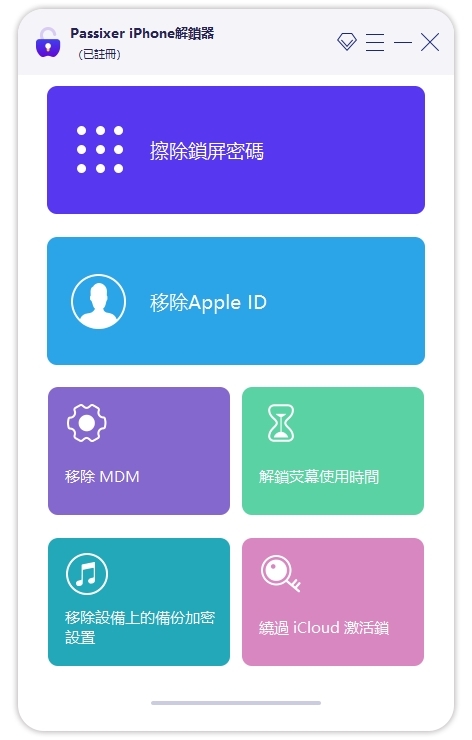
完成上述步驟後,您的電腦將啟動以下畫面。點選 開始 繼續。
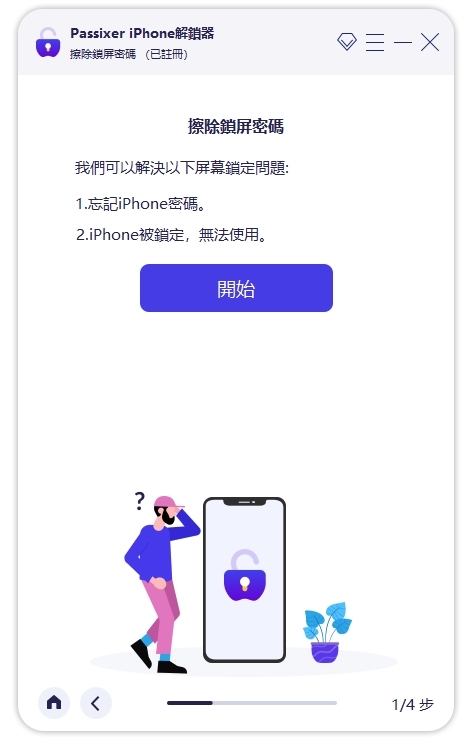
步驟2: 接下來,您需要連接鎖定的 iPhone。您可以使用 USB 連接線將適當的部件固定在所需連接埠中來完成此操作。如果您連接正確且 Passixer 偵測到您的 iPhone,您將被引導至以下畫面:
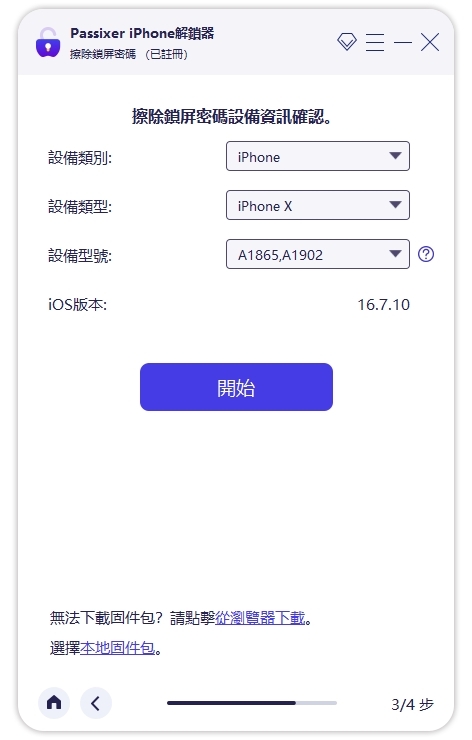
查看顯示的有關您設備的詳細信息,然後單擊 開始 下載韌體包來解鎖。
步驟3: 下載韌體後,輸入 0000 在出現的下一個介面上提供的空白處。
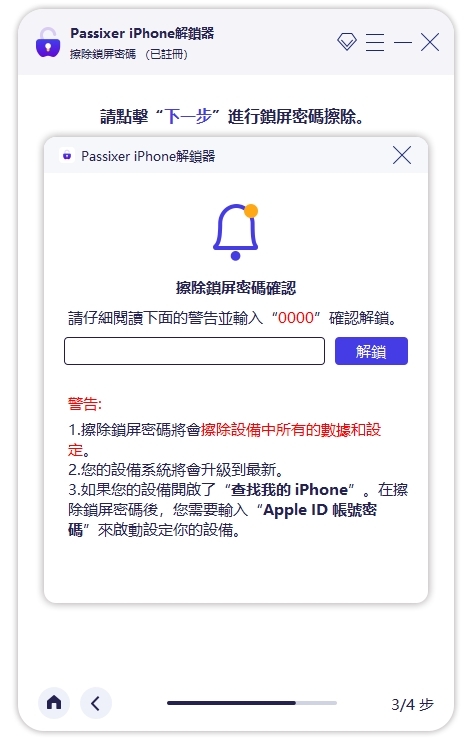
完成後,點擊 開鎖 按鈕,Passixer 將立即開始在您的 iPhone 上解鎖螢幕。
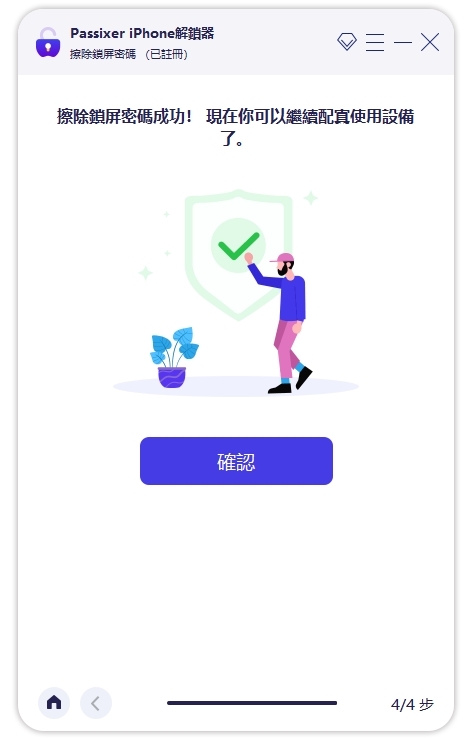
方法 2. 使用 iCloud 抹除 iPhone
iCloud 是 Apple 裝置的本機儲存介質,可讓您將資料從 iPhone 的記憶體中移出。如果您正在尋找一種快速刪除螢幕密碼的方法,而無需使用 USB 配件將裝置連接到計算機,那麼遠端擦除 iPhone 也很酷。
但是,必須滿足一些先決條件。其中一些條件是:
- 確保您已將 Apple ID 連結到 iPhone。
- 確保「尋找我的」功能在鎖定的 iPhone 上處於活動狀態。
如果滿足這些條件,請使用下面的分步指南透過 iCloud 抹掉您的 iPhone:
步驟一: 打開 iCloud.com 在另一台互聯網相容裝置上,然後按一下 登入.
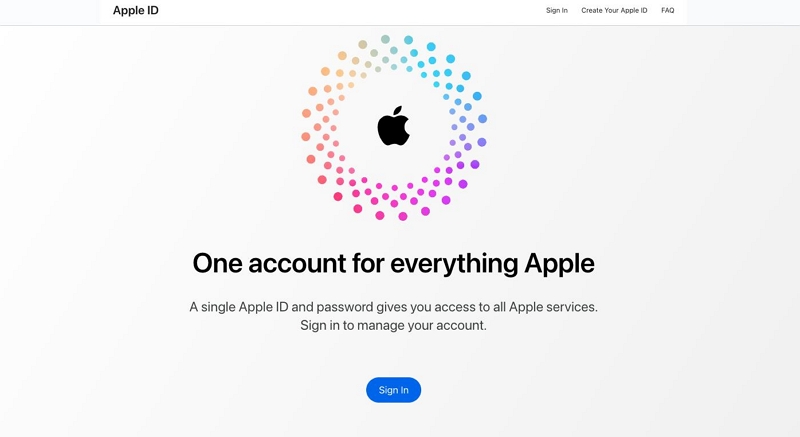
在提供的空白處輸入您的 Apple ID 和正確的密碼,然後按一下對應的按鈕登入您的個人資料。
步驟2: 滑動顯示的介面,然後按一下 尋找我的 繼續。
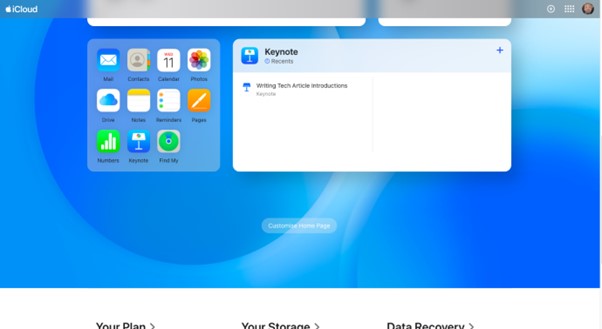
步驟3: 點擊您鎖定的 iPhone 並選擇 擦除該設備 繼續。
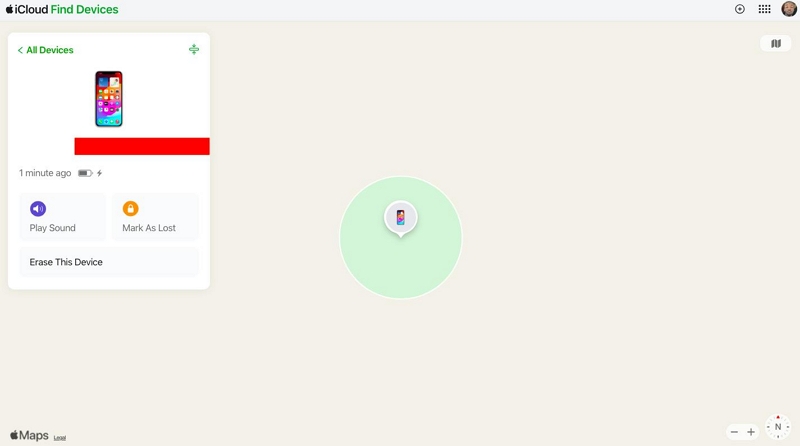
第4步: 提供您的 Apple ID 密碼以進行驗證,iCloud 將自動抹掉該裝置。
方法 3. 透過 iTunes 恢復 iPhone
使用 iTunes 應用程序,您可以恢復 iPhone 並停用與其關聯的當前密碼,以便您可以輕鬆連接 USB 配件。就像 Passixer 方法一樣,此解決方案要求您使用 USB 連接線將鎖定的 iPhone 連接到電腦。以下是使用 iTunes 恢復鎖定的 iPhone 的方法:
步驟一: 在您的 PC/Mac 上開啟最新版本的 iTunes(如果您使用 macOS Mojave 或更早的作業系統)。之後,使用以下任何適合您的 iOS 版本的說明指南進入恢復模式:
iPhone 8 及更新型號
- 按 V音量上升 按住按鈕一段時間然後放開。
- 按 降低音量 按鈕並釋放它。
- 最後,按住 邊 按鈕,直到發現恢復模式畫面。
iPhone 7/ 7 Plus
- 按住兩個 降低音量 和 力量 同時按鈕,直到您的 iPhone 顯示恢復模式標誌。
iPhone 6 S系列和舊型號
-
- 按下熱鍵: 家 + 力量 同時一起,直到您的裝置進入恢復模式。

步驟2: 按住最後一個按鈕的同時,透過 USB 線將 iPhone 連接到電腦。一旦 iTunes 偵測到您的設備,您將在電腦上收到以下提示:
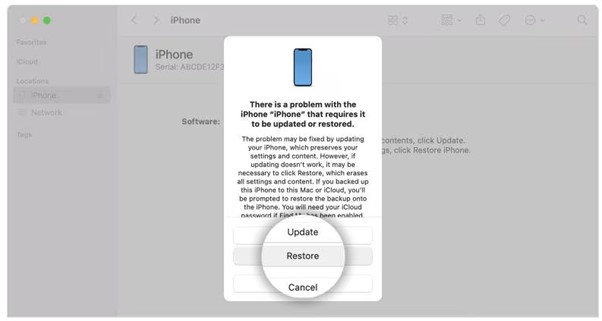
點選 恢復 繼續。
步驟3: 接下來,又會出現另一個提示。點選 恢復 再次,您的裝置將立即恢復。
方法 4. 透過「尋找我的應用程式」來擦除 iPhone
使用“查找我的”應用程序,您可以輕鬆追蹤丟失的 iPhone 或 iPad 的下落。當您需要解鎖設備時,此應用程式也很有幫助。它提供了一種便捷的方式來擦除您的 iPhone。
您無需提供 USB 連接即可使用此方法。只需確保您擁有與要解鎖的 iPhone 關聯的 Apple ID 詳細資訊即可。設定完成後,請按照以下步驟清除您的 iPhone:
- 取得另一台 iOS 設備,它可以是 iPhone 或 iPad。
- 在裝置上開啟“尋找我的應用程式”,然後在鎖定的 iPhone 上登入 Apple ID。
- 造訪您的個人資料後,點擊 裝置 並從連接到 Apple ID 的裝置清單中選擇您的 iPhone。
- 選擇 擦除該設備 在下一個畫面上,「尋找我的應用程式」將立即擦除 iPhone。
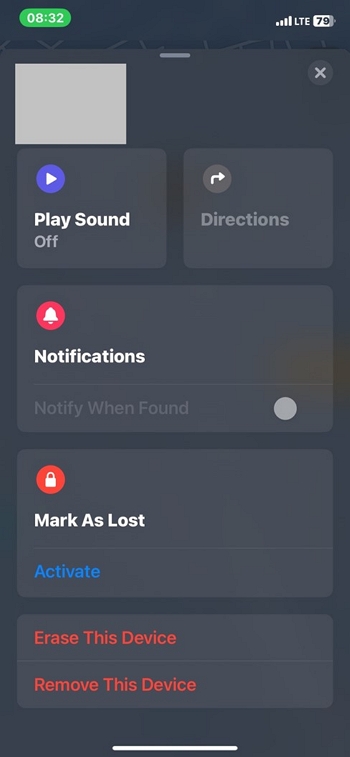
方法5.透過鎖定畫面重置iPhone
透過 Apple 的最新創新,您可以直接從鎖定畫面取消 iPhone 的螢幕鎖定。不過,這適用於選定的 iOS 版本,嚴格來說是 iOS 15.2 及更高版本。
使用運行此版本 iOS 的 iPhone 的用戶一旦裝置進入安全鎖定螢幕,就會遇到「擦除 iPhone」功能。此功能旨在幫助您在忘記螢幕密碼但攜帶 Apple ID 憑證時擦除 iPhone 上的所有內容和設定。您是否想知道 Apple ID 詳細資訊與螢幕密碼刪除有何關係?嗯,出於安全目的,需要它來確認您是相關設備的真正所有者。以下是透過鎖定畫面重置 iPhone 的方法:
- 首先,您必須盡可能多次輸入錯誤的螢幕密碼,直到您的 iPhone 顯示安全鎖定/不可用螢幕。
- 找到並點擊 抹掉iPhone 螢幕右下角的功能。
- 接下來,點擊 抹掉iPhone 再次確認您了解使用該功能的後果。
- 之後,您將看到一個帶有空白區域的螢幕,您可以在其中輸入與顯示的 Apple ID 關聯的密碼。正確輸入密碼,您的 iPhone 將立即擦除。
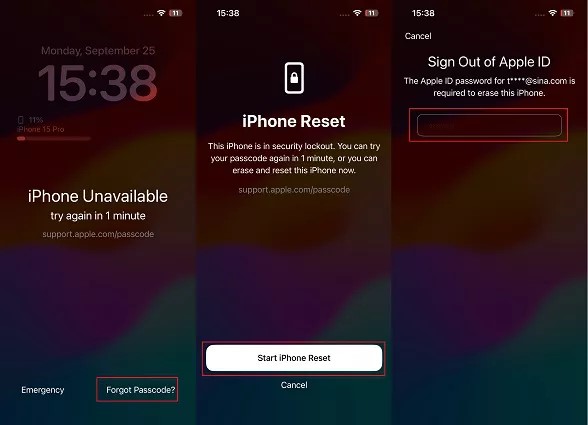
3. 如何使用密碼停用USB限制模式?
在 iPhone 上停用 USB 限制模式很酷,可以避免每次透過 USB 線連接到電腦等裝置時進行安全驗證。執行此操作的指南非常容易使用。其操作方法如下:
- 打開 設定 iPhone 上的選項卡。
- 捲動到 臉部辨識碼和密碼 (也稱為 觸控 ID 和密碼 在較舊的 iPhone 型號上)。
- 輸入您的螢幕密碼以繼續。
- 在下一個介面上,前往您所在的部分 鎖定時允許訪問 並啟用 配件 滑動旁邊的圖示以顯示綠色。
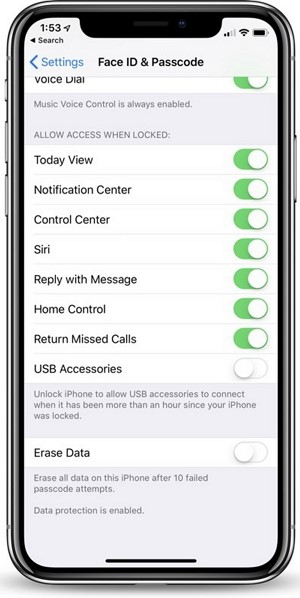
福利:如何修復 USB 配件無法為 iPhone 充電的問題
預設情況下,用於為 iPhone 充電的 USB 配件應該可以正常工作。然而,由於某些原因,這可能會適得其反。也就是說,USB 配件無法為我們的 iPhone 充電。當發生這種情況時,意味著設備或配件本身肯定有問題。
下面查找可能的原因以及解決方法:
|
USB配件無法為iPhone充電的原因 |
解決方案 |
|
USB 配件損壞 |
更換 USB 配件,可以是旋鈕或電纜。 |
|
作業系統問題 |
重新啟動 iPhone 或 iPad |
|
充電埠問題 |
前往最近的 Apple Store 零售店協助您維修 iPhone。 |
常見問題解答
Q1.解鎖 iPhone 後我的所有資料都會清除嗎?
根據您解鎖 iPhone 時使用的方法,資料可能會被擦除或保留在內部儲存中。例如,當您使用正確的螢幕密碼解鎖 iPhone 時,裝置上的所有資料和設定都保持不變。但是,如果您使用上述解決方案,您的裝置將自動清除,並且不會留下任何已安裝的資料或設定。
Q2。我可以使用 Passixer 來解鎖損壞的 iPhone 嗎?
當然,你可以! Passixer 是一款完整的 iOS 解鎖工具,適用於繞過 Apple 裝置(包括 iPhone 和 iPad)的安全限制。無論您的手機螢幕是否損壞,軟體都可以解除螢幕鎖定,讓您無需輸入對應的螢幕密碼即可控制裝置。
最後一句話
儘管USB 配件旨在幫助在iPhone 和電腦系統之間建立連接,以便共享所有應用程式和數據,但在某些情況下它會帶來挑戰,尤其是當您想要在忘記密碼的情況下解鎖螢幕時。當出現此類問題時,本文提供的解決方案應該會派上用場。
本文中提到的所有技術都可以在您不同意 USB 配件請求的情況下刪除螢幕鎖定。然而,Passixer 是清單中最受歡迎的。該軟體可以處理這種性質的安全複雜性,並且適用於所有 iPhone 型號。
